
✒️SAP MM Objetos gráficos de la pantalla y su utilización
SAP MM Objetos gráficos de la pantalla y su utilización
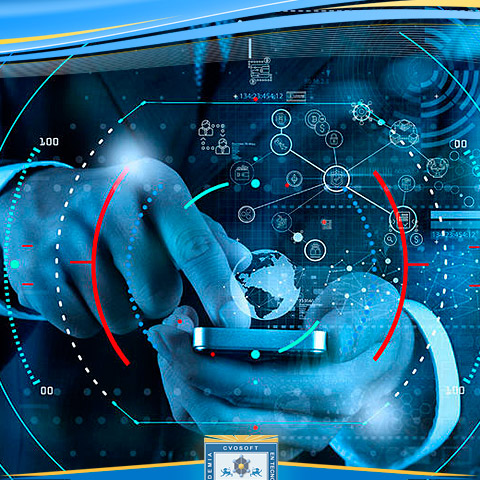
1// Pantalla Principal – Componentes
Los elementos gráficos de SAP son similares a los de Windows, posee una “Barra de Herramientas” y un sector de “Árbol de Transacciones” en el cual se va adentrando y abriendo sucesivos niveles hasta encontrar el acceso a la función requerida.
Aunque también, dentro de las carpetas del árbol de transacciones se puede tener la carpeta de “Favoritos” que es en donde el usuario coloca las más comunes que utiliza para facilitar su acceso.
2// Barra de Herramientas
En ésta encontramos las funciones básicas para buscar una transacción, Guardar los cambios realizados en los documentos, el botón de salida o de “hacia atrás”, Etc.
Ahora bien, una vez dentro de una transacción y trabajando con un documento, la barra de tareas es algo distinta.
Podemos encontrar diferentes botones, los cuales, cada uno de ellos nos permite hacer una acción distinta, desde desplegar una lista de documentos hasta el ajuste propio del Usuario.
3// Árbol de Transacciones
Como dijimos anteriormente, éste es el “agrupamiento de las transacciones” disponibles del sistema. Este tiene acceso a todas las funciones.
El usuario podrá acceder a las mismas dependiendo de las autorizaciones que tenga.
Se denomina árbol porque de cada opción se van desplegando nuevos niveles de funciones.
Pongamos un ejemplo concreto: Necesitamos crear un material dentro del sistema; para ello es necesario ir abriendo los diferentes niveles hasta acceder a la funcionalidad correspondiente.
Ejemplo:
Menú >>
Logística >>
Gestión Materiales >>
Maestro Materiales >>
Material >>
Crear en General.
4// Trabajar con varias Sesiones
Como lo dijimos con anterioridad, SAP se asimila con Windows en lo referente a que se puede trabajar con diferentes ventas a la vez, en éste caso, SAP permite trabajar con varias Sesiones a la vez.
En la barra de herramientas hay un botón que nos permite abrir nuevos módulos o sesiones.
Pondremos un ejemplo.
Estamos creando un nuevo pedido para un proveedor y entonces abrimos la transacción para crear el pedido y su vez abrimos un módulo para consultar los datos de un material, una vez obtenido esta información podemos abrir uno más (ya es el tercer) para ejecutar un reporte que nos indique la cantidad que necesitamos adquirir (comprar).
Para poder obtener un resultado, utilizamos tres módulos distintos con tres tipos de transacciones diferentes.
Cabe destacar que el número de nuevas ventanas no es infinito. Al momento de superar la cantidad, SAP informa a través de un mensaje de que se ha alcanzado la cantidad máxima de modos (6 son los permitidos).
5// Bloqueo de documentos o registros
¿Es posible que dos usuarios trabajen sobre un mismo documento, material, registro?
No es posible. En ese caso SAP informa mediante un “Mensaje de error” de que ese material está siendo tratado por otro Usuario o por nosotros mismos en un modo abierto.
Si bien cuando un usuario está tratando un documento o material no se permite hacer modificaciones, si se puede visualizar.
6// Favoritos – Acceso rápido a transacciones
Desde la barra de herramientas se debe ir a “Favoritos” y desplegar para ver las opciones de operaciones. Desde “Favoritos” se puede:
- Insertar carpetas
- Insertar transacciones
- Insertar otros objetos: por ejemplo, una dirección WEB para poder accesar directamente desde aquí.
- Download a PC: permite guardar en Excel o en texto la información de todo “Favoritos” de manera que pueda usarse en ambiente de SAP.
- Upload de PC: permite subir los favoritos al ambiente de SAP, utilizando Excel o texto donde fueran guardados de manera de tenerlos presentes.
Nombraremos otras funciones que tenemos disponibles para facilitar la gestión y creación y modificación de los favoritos.
- Eliminar los objetos creados y no deseados
- Modificar las posiciones para facilitar el orden y su uso
- Modificar las descripciones de carpetas y transacciones
- Agregar transacciones, referencias a archivos o sitios web.
7// Acceso a Transacciones
Lo podemos hacer de tres formas distintas:
1) Ingresando el código en la casilla de transacciones
2) Desde dentro de “Favoritos”
3) Ejecutando la transacción desde el menú estándar de SAP (la larga lista general)
Sobre el autor
Publicación académica de Alberto Martin Corvera, en su ámbito de estudios para la Carrera Consultor en SAP MM.
Alberto Martin Corvera
Profesión: Auxiliar Administrativo Principal - Argentina - Legajo: OP36P
✒️Autor de: 26 Publicaciones Académicas
🎓Cursando Actualmente: Consultor en SAP MM Nivel Avanzado
🎓Egresado del módulo:
 Disponibilidad Laboral: FullTime
Disponibilidad Laboral: FullTime
Presentación:
Proactivo; predisposición full time; trabajo en equipo para obtener optimos resultados; honestidad y compromiso al ciento por ciento.
Certificación Académica de Alberto Corvera




























